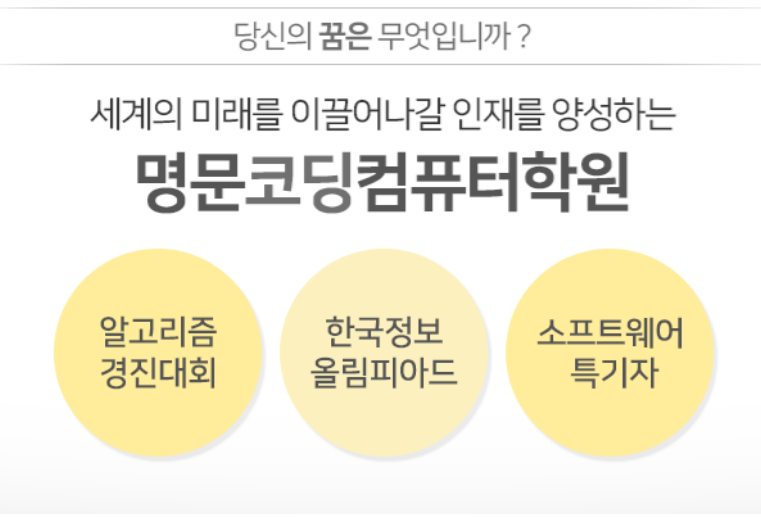프로그램을 작성하다 보면 비슷한 기능이 여러 번 사용되는 것을 볼 수 있습니다. 파이썬에서는 특정한 기능을 하는 프로그램의 일부분을 함수(function)로 정의해서 그 기능이 필요할 때마다 불러서 사용할 수 있습니다.
함수는 자주 사용되는 프로그램의 일부분을 블록으로 분리해서 여러 번 사용할 수 있게 해 주는 파이썬의 기능입니다.
함수가 어떤 기능을 할지 파이썬에 알려주는 것을 '함수를 정의한다'라고 하며, 만들어진 함수를 실제로 사용하는 것을 '함수를 호출한다'라고 합니다. 파이썬에서 함수를 사용하려면 먼저 '함수를 정의하고' 필요할 때 '함수를 호출'하면 됩니다.
함수에 대한 자세한 설명은 파이썬 함수부분 참고하세요
https://edukoi.tistory.com/52?category=840906
13. 파이썬 함수
함수란 프로그램을 작성하다 보면 비슷한 기능이 여러 번 사용되는 것을 볼 수 있습니다. 파이썬에서는 특정한 기능을 하는 프로그램의 일부분을 함수(function)로 정의해서 그 기능이 필요할 때��
edukoi.tistory.com
지금까지 살펴본 거북이 그래픽 예제는 파이썬 프로그램이 일방적으로 그림을 그리고, 우리는 결과를 지켜보기만 했습니다.
이번에는 우리가 직접 거북이를 조종해서 그림을 그리는 대화형 프로그램을 만들어 보겠습니다
[ 파이썬 키보드로 거북이를 조종해서 그림 그리기 예제 소스 ]
import turtle as t
t.shape("turtle")
def turn_right():
t.setheading(0)
t.forward(10)
def turn_up():
t.setheading(90)
t.forward(10)
def turn_left():
t.setheading(180)
t.forward(10)
def turn_down():
t.setheading(270)
t.forward(10)
def blank():
t.clear()
t.speed(0)
t.onkeypress(turn_right,"Right")
t.onkeypress(turn_up, "Up")
t.onkeypress(turn_left, "Left")
t.onkeypress(turn_down, "Down")
t.onkeypress(blank, "Escape")
t.listen()프로그램을 실행 시키면 거북이 그래픽 창에 거북이가 나타납니다. 이때 키보드의 방향키를 눌러 거북이를 움직이면 거북이가 지나간 길을 따라 그림이 그려집니다
Esc키를 누르면 그린 그림을 모두 지울 수 있습니다.
★ 'A'키를 누르면 왼쪽으로 'D'를 누르면 오른쪽으로 거북이가 이동되게 해보세요
★ 'E'키를 누르면 위쪽으로 'X'를 누르면 아래쪽으로 거북이가 이동되게 해보세요
----------------------------------------------------------------------
[ 파이썬 마우스로 거북이를 조종해서 그림 그리기 예제 소스 ]
import turtle as t
t.speed(0)
t.pensize(2)
t.onscreenclick(t.goto)프로그램을 실행하면 거북이 그래픽 창이 뜹니다. 창 위에 마우스 버튼을 누르면 선이 그려집니다. 원하는 그림을 그려보세요
이 프로그램은 생각보다 간단합니다. 거북이의 속도, 선 굵기, 색을 설정합니다
onscreenclick은 마우스 버튼을 눌렀을 때 지정한 함수를 실행하는 명령입니다.
t.onscreenclick(t.goto)는 거북이 그래픽 창 위에 마우스 버튼이 눌리면 t.goto함수를 호출하라고 예약한 문장입니다. 따라서 사용자가 마우스 버튼을 누르면 t.goto함수가 호출되어 거북이가 그 위치로 이동하면서 선이 그려집니다.
'파이썬 거북이 도형' 카테고리의 다른 글
| 11. 파이썬 거북이 - 다각형 그리기 (0) | 2020.10.16 |
|---|---|
| 10. 파이썬 거북이 - 꽃그리기 (0) | 2020.09.24 |
| 8. 파이썬 거북이 - 태극기 그리기 (0) | 2020.06.20 |
| 7. 파이썬 거북이 - 반복에 반복 (0) | 2020.06.13 |
| 6. 파이썬 거북이 - 반복에 반복 (0) | 2020.06.06 |